Win10系統更改開始菜單的顏色的方法
時間:2023-12-05 14:00:49作者:極光下載站人氣:184
很多小伙伴在使用win10系統的過程中都會根據自己的使用習慣對電腦進行各種個性化設置。當我們想要更改電腦中的主題顏色或是開始菜單的顏色時,我們只需要在開始菜單列表中打開設置選項,然后在Windows設置頁面中找到個性化設置,點擊打開該設置,然后在顏色頁面中找到自己喜歡的顏色或是點擊自定義顏色調出自己需要的顏色,最后在顏色設置頁面中點擊勾選“開始菜單、任務欄和操作中心”選項即可。有的小伙伴可能不清楚具體的操作方法,接下來小編就來和大家分享一下Win10系統更改開始菜單的顏色的方法。
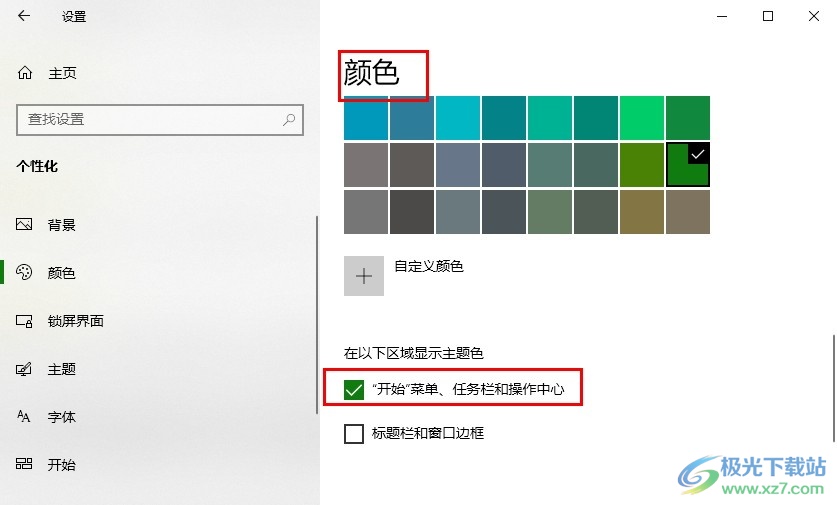
方法步驟
1、第一步,我們在桌面左下角點擊打開開始按鈕,然后在菜單列表中點擊打開設置選項
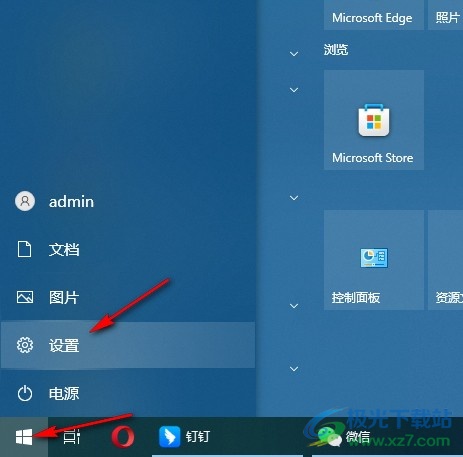
2、第二步,打開設置選項之后,我們在Windows設置頁面中點擊打開“個性化”選項
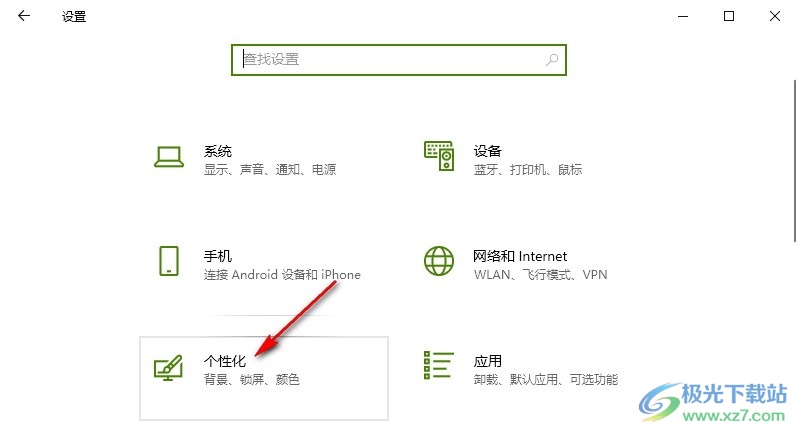
3、第三步,打開個性化選項之后,我們在左側列表中找到“顏色”選項,點擊打開該選項
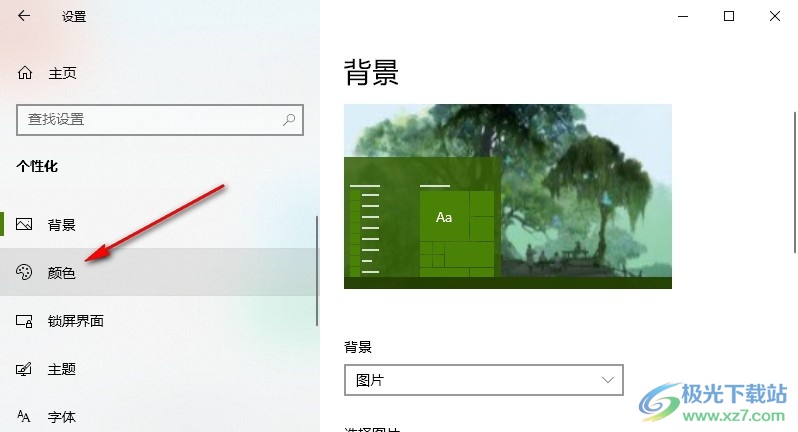
4、第四步,在顏色頁面中我們選擇一個自己喜歡的顏色,然后點擊勾選“開始菜單、任務欄和操作中心”選項
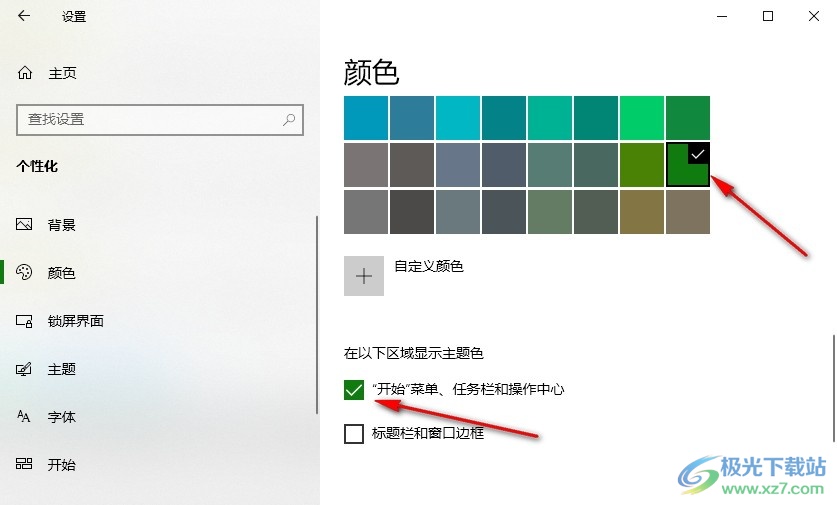
5、第五步,完成顏色設置之后,我們再打開開始按鈕,就能看到開始菜單的顏色已經變為自己喜歡的顏色了
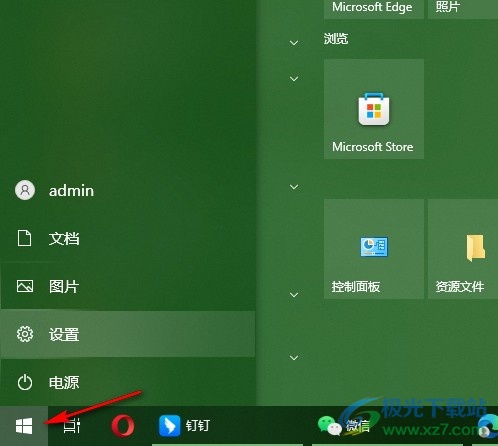
以上就是小編整理總結出的關于Win10系統更改開始菜單的顏色的方法,我們在Windows設置頁面中打開個性化選項,然后在個性化設置頁面中點擊打開顏色選項,接著選擇一個自己喜歡的顏色,再點擊勾選“開始菜單、任務欄和操作中心”選項即可,感興趣的小伙伴快去試試吧。

大小:4.00 GB版本:64位單語言版環境:Win10
- 進入下載
網友評論